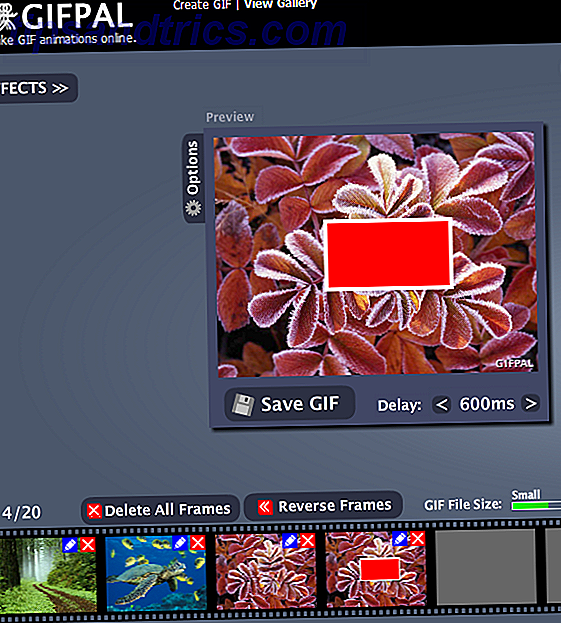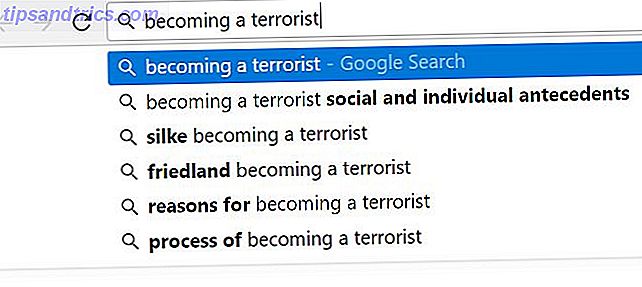10 seconden boot-up. Photoshop wordt in slechts enkele seconden uitgevoerd. Er zijn veel voordelen aan het runnen van uw computer op een SSD. De snelheid van alles blijft verbazen, maar dat wil niet zeggen dat er geen nadelen zijn. Moet u een Solid State Drive (SSD) aanschaffen? [Opinion] Moet u een Solid State Drive (SSD) aanschaffen? [Opinion] Als je op de hoogte bent geweest van het laatste nieuws over nieuwe computeronderdelen, heb je misschien wel eens gehoord van SSD's of solid-state drives. Ze zijn ontworpen om uw onhandige, trage harde schijf en ... Lees meer te vervangen. Met SSD-geheugen dat een aantal keer zo veel per gigabyte kost als traditionele opslag, hebben nieuwere MacBooks vaak niet zoveel opslagruimte als hun oudere tegenhangers op de harde schijf.
U moet uw resterende schijfruimte goed in de gaten houden of stappen ondernemen om deze uit te breiden. Vandaag concentreren we ons op de laatste optie, meer specifiek op hoe je de SD-kaartsleuf op je MacBook kunt gebruiken om de beschikbare opslagruimte te vergroten.
De voordelen van het gebruik van SD-opslag
Wanneer de SSD van uw MacBook zijn capaciteit bereikt, externe opslag Voorbereiden van een externe harde schijf Voor gebruik met Mac OS X Voorbereiden van een externe harde schijf voor gebruik met Mac OS X Als u zojuist een nieuwe externe harde schijf voor uw Mac hebt gekocht, is het belangrijk om de tijd te nemen om je harde schijf voor te bereiden voor gebruik met Mac OS X. Lees Meer is een van de eerste logische plaatsen om hulp te zoeken. Prijzen van externe harde schijven en geheugensticks zijn nog nooit zo laag geweest. En, echt, het opslaan van slechts een beetje van die gegevens op een externe harde schijf kan heel wat zorgen van je bord afhalen.
Het is echter geen geïntegreerde oplossing, hoe klein deze externe harde schijven ook zijn, je bent nog steeds gedwongen om een extra stuk hardware mee te nemen.

Het antwoord komt in de vorm van een ander type externe opslag: de SD-kaart. Afgezien van de 11 "MacBook Air (het kleinste model op de markt), hebben alle MacBooks SD-kaartsleuven. Sommigen van jullie gebruiken het misschien om foto's van je camera te verwijderen, maar de meeste gebruikers realiseren zich nooit dat het er is. Net als andere opslagmedia zijn de SD-kaartprijzen op een historisch laag niveau. Een behoorlijke SD-kaart is niet goedkoop, maar het is een goede afweging in termen van grootte, snelheid en draagbaarheid.
Opslag- en snelheidsbeperkingen
Uiteraard haalt een SD-kaart je niet de terabytes aan extra opslagruimte die beschikbaar is in de vorm van externe harde schijven De 8 beste draagbare harde schijven die je nu kunt kopen De 8 beste draagbare harde schijven die je nu kunt kopen Lees meer. U kunt echter een behoorlijk stuk opslagruimte toevoegen om de interne harde schijf van uw MacBook aan te vullen. De exacte hoeveelheid opslagruimte die u kunt toevoegen, is afhankelijk van welk type SD-kaarten door uw MacBook wordt ondersteund.

Opslag: SDHC versus SDXC
De meeste recente Macs ondersteunen SDXC-kaarten. Deze ondersteunen theoretisch maximaal 2 TB aan opslagruimte. In werkelijkheid kun je een 128 GB SDXC-kaart kopen voor iets meer dan 80 dollar. Er zijn ook 256GB SDXC-kaarten te koop, maar alleen voor belachelijke prijzen.
SDXC-kaarten worden ondersteund door de volgende Apple-computers:
- MacBook Pro (begin 2011 en later)
- MacBook Air (medio 2011 en later)
- Mac mini (medio 2011 en later)
- iMac (medio 2011 en later)
SDHC, met een opslagcapaciteit van 32 GB, wordt ook ondersteund door de volgende Apple-computers:
- Midden 2010 Mac Mini
- Midden 2010 iMac
Snelheid
SD-kaarten worden gerangschikt van Klasse 1 tot Klasse 10. Klasse 10 betekent dat de kaart een schrijfsnelheid van ongeveer 10MB per seconde of hoger heeft (ter vergelijking, een standaard harde schijf schrijft met ongeveer 20MB per seconde). Hogere klasse Klasse 10 SDXC-kaarten hebben schrijfsnelheden van ongeveer 20 MB per seconde, vergelijkbaar met standaard harde schijven.
Controleer de snelheidswaarde van de SD-kaart die u koopt. Snelheid is een van de belangrijkste verschillen tussen SD-kaarten in verschillende prijsklassen, dus u moet altijd gaan voor de snelste kaart die u zich kunt veroorloven.
Uitsteeksels of speciale adapters
Wanneer u een SD-kaart aansluit, steekt deze meestal zo weinig uit. Dit is niet vreemd, omdat de SD-kaartsleuf niet is ontworpen om te dienen als een permanente opslagoplossing. Als u normale SD-kaarten gebruikt, moet u voorzichtig omgaan met uw MacBook als u de SD-kaart laat zitten. Er is echter nog een andere oplossing.

Er zijn een aantal Micro SD-adapters op de markt die speciaal zijn afgestemd op uw specifieke MacBook-model. Deze Micro SD-adapters zullen helemaal niet uitsteken! Met deze adapters kunt u SD-opslag toevoegen aan uw MacBook zonder de nadelen. Je kunt al je USB-poorten bewaren en je zult nauwelijks merken dat hij er is.
Om deze adapters te gebruiken, moet je echter een Micro SD-kaart kopen in plaats van een gewone. Deze Micro SD-kaarten zijn slechts zo groot als je pink-spijker, dus je betaalt iets meer voor dezelfde hoeveelheid opslagruimte. De opmerkingen over snelheid en compatibiliteit, hierboven besproken voor gewone SD-kaarten, blijven hetzelfde.

Bekijk de Nifty MiniDrive ($ 39, 99), MiniDrive ($ 19, 99) of zoek op eBay naar imitatiemodellen zoals de Baseqi HiddenSuit en controleer of de adapter overeenkomt met je MacBook-model.
Hoe pak je opslagproblemen aan met je MacBook? Heb je er ooit over nagedacht om SD-opslag toe te voegen? Laat het ons weten in de comments onder het artikel!